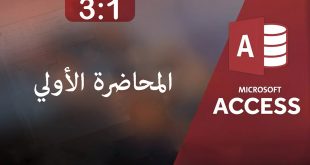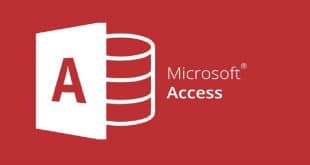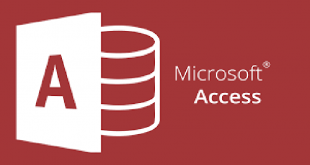أكسيس هو برنامج متكامل في تنظيم المعلومات في هيئة جداول، وهو متطور عن برنامج اكسل ويتيح تصميم النماذج والتقارير، فهو يتيح للمستخدم العادي إمكانية تصميم برنامج، وسنتناول برنامج أكسيس 2016 | 2016 Access | المحاضرة السابعة | الحلقة 3 | 4 | 5 .
كلمة Access معناها “الدخول” ويتيح برنامج مايكروسوفت أكسيس MS Access خمسة مكونات رئيسية مع إمكانية تصميم كل مكون وضبط خياراته وخصائصه وتنسيقه، هذه المكونات تستخدم لإنتاج برنامج متكامل لإدخال وإخراج البيانات بشكل منظم وبإمكانية الفرز والتصفية المتقدمة مع تنسيقها وطباعتها.
قد يهمك:
- دورات مايكروسوفت أوفيس | Microsoft Office
- استخدامات ومميزات مايكروسوفت وورد | MS Word
- استخدامات ومميزات مايكروسوفت إكسل | Ms Excel
- استخدامات وفوائد برنامج مايكروسوفت أكسيس MS Access
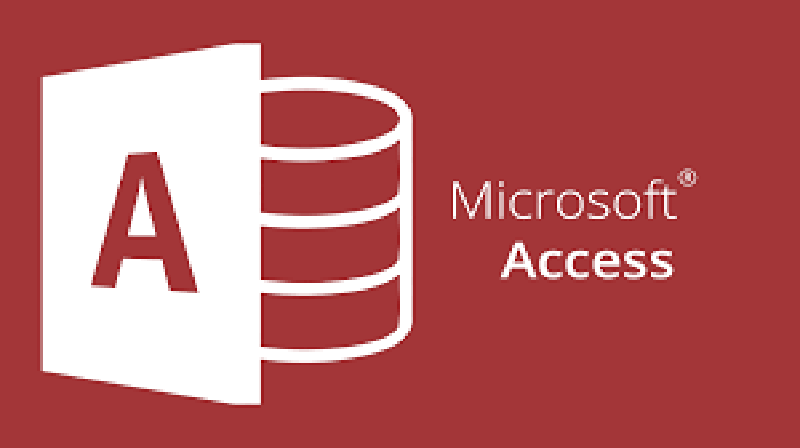
أكسيس 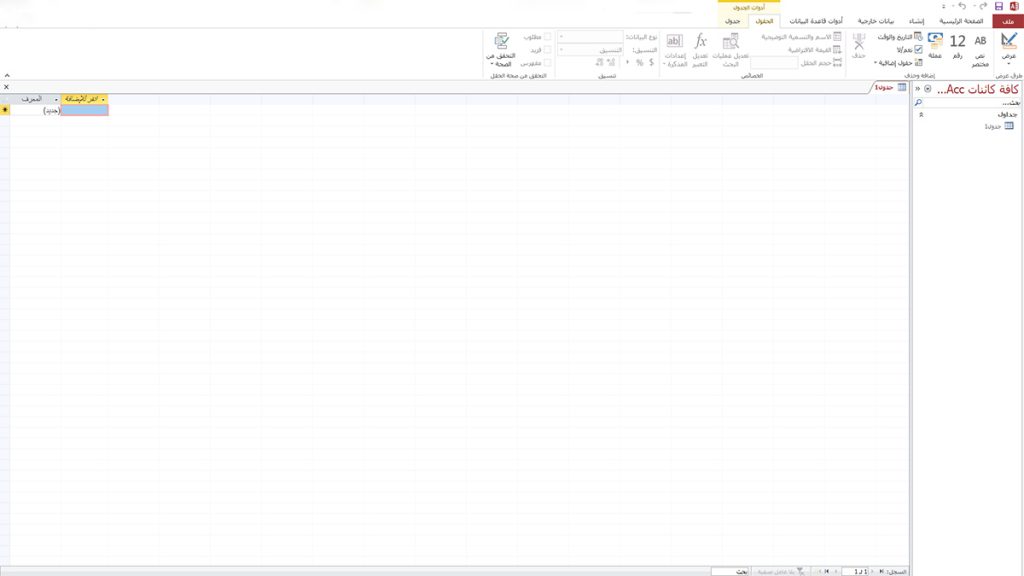
أكسيس 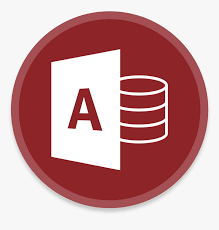
أكسيس 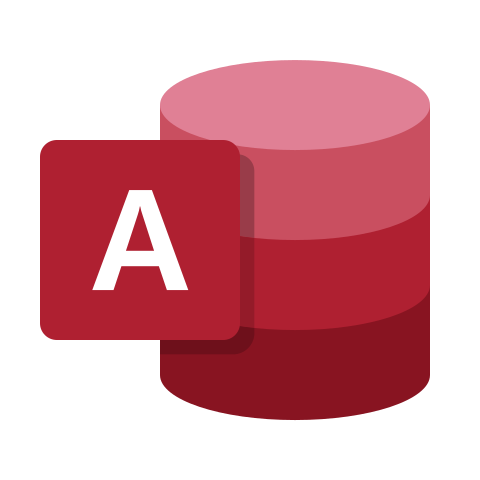
أكسيس
دورة برنامج أكسيس 2016 | 2016 Access
المحاضرة السابعة
المحاضرة السابعة:
الدرس الثالث: تجميع وترتيب التقارير:
لنقوم بتجميع التقارير افتح أحد التقارير التي قمت بصنعها سابقاً وانتقل إلى واجهة “Layout view” قم بالنقر على الأمر “Group & sort” من قائمة “Design” ستظهر أمامك الأوامر في الأسفل انقر على “Add a Group” للقيام بإضافة تجميع جديد، ومن “Add a Sort” للقيام بترتيب التقرير
لمشاهدة الحلقة انقر هنا
الدرس الرابع: التنسيقات الشرطية “Conditional Formatting”:
لنقوم بإدراج التنسيقات الشرطية افتح أحد التقارير التي قمت بصنعها سابقاً وانتقل إلى واجهة “Layout view” قم بتحديد العمود بدون العنوان ومن قائمة “Format” اختر “Conditional Formatting” ستظهر أمامك نافذة قم بالنقر على “New Rule” لتقوم بإضافة تنسيق، ويمكنك من هذه النافذة عمل تعديلات للتنسيق ومن ثم “OK”.
لمشاهدة الحلقة انقر هنا
الدرس الخامس: الكروت “Label”:
عليك في البداية لإدراج الكروت النقر على جدول قمت بصنعه سابقاً أو إستعلام ومن ثم الأمر “Labels” في قائمة “Create” ستظهر أمامك نافذة، منها يمكنك تحديد حجم الكرت ومن ثم “Next” من هذه النافذة تقوم بعمل طريقة تنسيق النصوص في الكروت ومن ثم “Next” في هذه النافذة كيفية تصميم هذه الكروت ثم “Next” هنا تقوم بتسمية الكرت ثم “Finish”.
لمشاهدة الحلقة انقر هنا
 موقع اسكتشات فنون سمعية وبصرية
موقع اسكتشات فنون سمعية وبصرية